凤凰网科技讯 9月2日,2023中国计算机大会(CNCC2023)新闻发布会在北京举行新华社、中青报、科技日报、中国科学报、光明日报、工人日报、中国工业报、南方都市报、人民网、央视网、凤凰网等20家媒体出席发布会。
CNCC2023组织委员会主席、CCF会士、秘书长唐卫清担任主持指导委员会主席、CCF会士、CCF理事长、中国科学院院士、北京大学教授梅宏;大会主席、CCF会士、CCF常务理事,中国工程院院士、中国科学院计算技术研究所研究员。
孙凝晖;程序委员会主席、CCF会士、CCF常务理事、CCF人机交互专委主任,青海大学校长史元春;论坛委员会(企业界)主席、CCF理事、副秘书长、YOCSEF秘书长,北京赛博英杰科技有限公司创始人谭晓生;赞助和展览委员会主席、滴滴出行科技生态与发展部总监
吴国斌;赞助和展览委员会地方主席、沈阳航空航天大学教授范纯龙;CCF会士、宣传委员会主席、清华大学教授杨士强;辽宁省商务厅党组成员、副厅长郭斌;沈阳市和平区区长张德出席本次发布会。

CNCC2023组织委员会主席唐卫清主持发布会大会指导委员会主席梅宏首先致辞,他对所有与会媒体表示欢迎和感谢,并介绍了CNCC的基本情况CNCC是计算领域学术、技术、产业、教育各界宏观探讨发展趋势的年度盛会,今年将举办第20届,线下参会人数预计达万人。
他强调CNCC2023作为一个重要的学术盛会对于推动计算机领域的创新和发展所发挥的作用,同时也希望通过新闻媒体及时向社会各界传达CNCC2023的特色、筹备进程以及最新动态,为会议成功召开营造良好的宣传氛围。

广告胆小者勿入!五四三二一...恐怖的躲猫猫游戏现在开始!×CNCC2023指导委员会主席梅宏致辞大会主席孙凝晖介绍了CNCC2023的总体设计和特色,今年CNCC将以“发展数字基础设施,支撑数字中国建设
”为主题进行设计大会共设19个特邀报告、3场大会论坛,129场技术论坛和丰富的活动及展览展示将有超过700余位国内外顶尖学者、一线企业家应邀担任讲者在大会上交流,数量、质量、覆盖面均开创新高更有ACM、IEEE CS、IPSJ、KIISE等国际合作学会的代表将出席这一盛会。
本届大会的筹办依然充分贯彻会员治会原则,由CCF会员共同参与策划和组织大会期间还将举办“会员之夜”大型主题狂欢活动,让参会者暂时忘却工作学习生活的重压,在轻松活力愉悦的氛围中畅快交流,让CNCC成为CCF会员年度团聚的重要平台。
此外,今年CNCC依然得到了很多企业同仁超预期的支持,这些不离不弃的坚定支持,一定将助力CNCC面向参会者和会员提供更好的服务,CCF再次感谢他们为CNCC2023做出的重要贡献。

CNCC2023大会主席孙凝晖介绍大会特色大会程序委员会主席史元春介绍了大会的主要讲者和大会论坛安排,特邀报告讲者包括2022 IEEE主席、Origin Wireless公司创始人刘国瑞(K. J. Ray Liu)
;斯坦福大学终身名誉教授James Landay;中国工程院院士、之江实验室主任、阿里云创始人王坚;中国工程院院士、北京交通大学教授张宏科;CCF会士,中国科学院院士,中国科学院自动化研究所研究员乔红;CCF会士、CCF数字农业分会主任,中国工程院院士,国家农业信息化工程技术研究中心主任
赵春江;CCF会士,中国工程院院士,西安交通大学教授郑南宁;北京大学国家发展研究院联合创始人、教授张维迎;CCF数字医学分会主任、复旦大学教授宋志坚;CCF常务理事、北京并行科技股份有限公司董事长陈健;滴滴出行CTO
张博;CCF2021王选奖获得者、中国电子信息产业集团科技委副主任、飞腾信息技术有限公司首席科学家窦强;CCF深圳副主席、平安集团首席科学家肖京;航天宏图总裁廖通逵以及果壳网CEO嵇晓华,来自前沿科研与应用领域的院士和企业精英报告,令人期待。
三天上午的大会论坛将紧密围绕大会主题,分享理论、技术和产业前沿内容,有助于学者、企业家以更广阔的视角思考未来发展之路不论是业内专家、企业代表、教师还是学生,都能从中获益三场大会论坛的主持人分别为CCF会士、CNCC2022程序委员会主席,清华大学教授。
刘云浩;CCF理事、副秘书长、YOCSEF秘书长,北京赛博英杰科技有限公司创始人谭晓生及CCF职业伦理与学术道德委员会主席、复旦大学教授王国豫。

广告从秘书起步,十年内无人超越,以一己之力力挽狂澜成就一段传奇×CNCC2023程序委员会主席史元春介绍主要讲者和大会论坛安排大会论坛委员会(企业界)主席谭晓生介绍了技术论坛的筹备情况在本届CNCC期间将举办129场技术论坛,不仅覆盖面更加广泛,还更好地体现了专业化、行业化、企业化的特色。
技术论坛紧密围绕大会主题,聚焦计算技术的若干专业领域最新发展,涵盖了人工智能、安全、计算+、软件工程、教育、网络、芯片、云计算等30余个领域,推动不同领域的交叉融合今年,由企业专家担任主席的论坛达到了24个,另外还设有CTO峰会,汇聚企业高层和技术领军人物。
技术论坛的讲者都来自论坛主题专注的细分领域,将为所有参会者提供更深入、更聚焦的学术和产业交流和碰撞机会

大会论坛委员会(企业界)主席谭晓生介绍大会技术论坛情况CNCC2023的日程设置遵循惯例,上午为大会特邀报告和大会主题论坛,下午则是包括多种方向的技术论坛及特色活动报告的主题多样,形式各异,囊括了人工智能、安全、计算+、软件工程、教育、网络、芯片、云计算等30余个方向。

CNCC2023技术论坛主要方向随后,大会承办机构代表,辽宁省商务厅党组成员、副厅长郭斌介绍了沈阳市在大会筹备方面的情况,他表示第二十届CNCC在沈阳市举办,展现了东北地区对于科技和学术盛事的热切期待,同时也欢迎大家10月莅临沈阳。

郭斌介绍沈阳筹备情况沈阳市和平区区长张德介绍了和平区在大会筹备方面的情况,他表示沈阳市和和平区将全力支持本届大会的举办,为参会者提供良好的会议环境和服务。

张德介绍沈阳和平区筹备情况在答记者问环节,新华社、中青报、中国工业报、中国科学报、南方都市报、搜狐科技记者就大会主题、KN邀请、技术论坛议题筹划设计、我国人工智能和大模型发展、辽宁沈阳的准备工作和基础设施建设等话题进行提问,大会组织机构成员以及沈阳市和平区区长张德与现场媒体进行交流并进行了解答。
相信在各方共同努力下,本届大会将为国内计算机领域带来一场盛大的学术盛宴,为推动计算机科学的发展和应用作出积极贡献敬请广大参会者和社会各界持续关注CNCC2023的后续报道和发展动态,共同推动我国计算机领域的发展和进步。
关于2023中国计算机大会(CNCC2023):CNCC2023将于2023年10月26-28日在沈阳举行,汇集了国内外计算机领域的顶级专家、学者和创新者,旨在探讨计算及信息科学技术领域最新进展和宏观发展趋势,推动计算机科学的发展。
亲爱的读者们,感谢您花时间阅读本文。如果您对本文有任何疑问或建议,请随时联系我。我非常乐意与您交流。

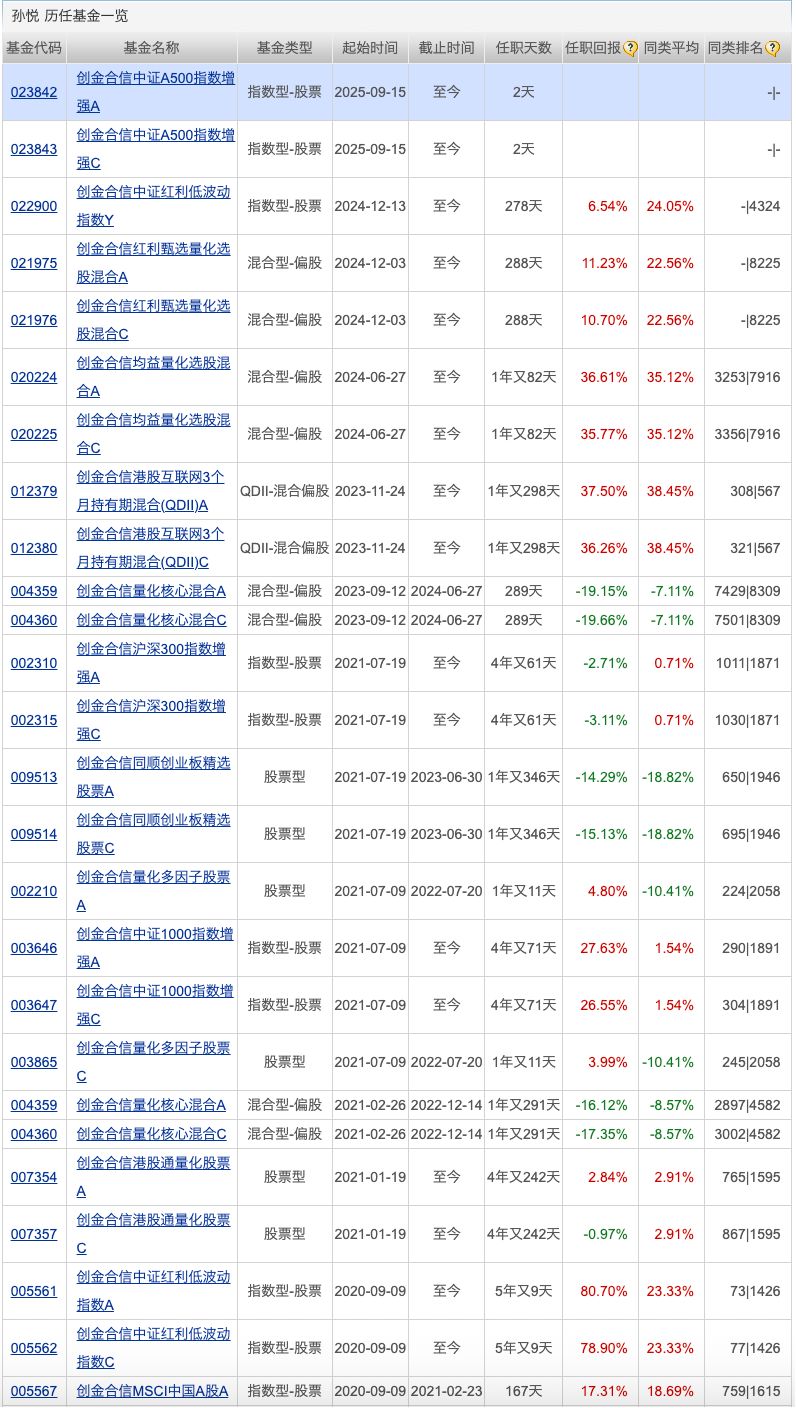
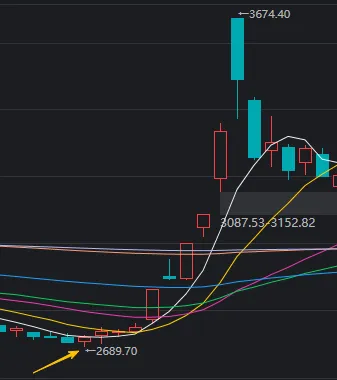
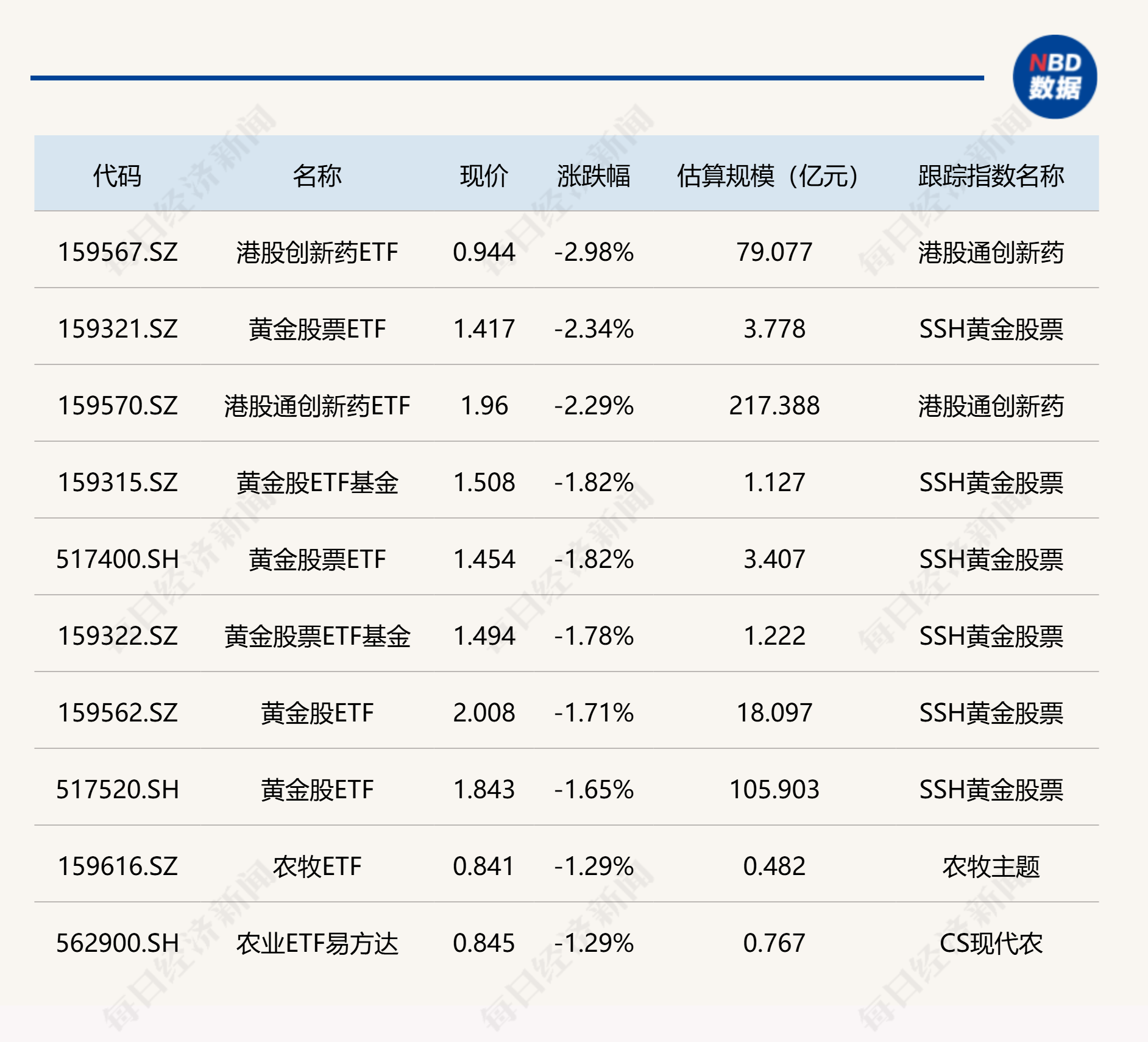



发表评论:
◎欢迎参与讨论,请在这里发表您的看法、交流您的观点。